Kako uporabiti vodni žig na eni ali vseh straneh v dokumentu Word?
Med uporabo programa Microsoft Word je v dokumente običajno dodati slikovni vodni žig ali besedilni vodni žig, da opomnite bralce, da je dokument osnutek, zaupen, vzorec itd. V tem članku je opisano, kako dodati vodni žig na vse strani Wordovega dokumenta, in dodajte vodni žig tudi samo na eno stran Wordovega dokumenta.
- Uporabi vodni žig na vseh straneh v dokumentu Word
- Uporabite vodni žig na eno stran v dokumentu Word
Uporabi vodni žig na vseh straneh v dokumentu Word
Z lahkoto lahko vodni žig enostavno uporabite na vseh straneh v Wordovem dokumentu vodni žig funkcijo enostavno. Naredite naslednje:
klik Oblikovanje > vodni žigin nato s spustnega seznama izberite vodni žig. Oglejte si posnetek zaslona:
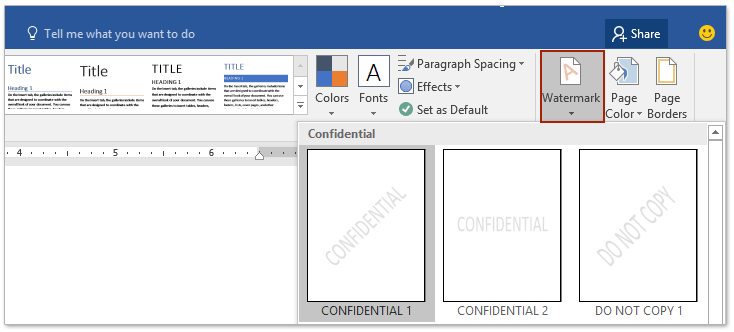
Opombe:
(1) Če želite dodati slikovni vodni žig ali besedilni vodni žig po meri, kliknite Oblikovanje > vodni žig > Vodni žig po meri, in potem: () preveriti Slikovni vodni žig in določite sliko, kot jo potrebujete, ali (B) preveriti Besedilni vodni žig možnost in konfigurirajte določeno besedilo in njegov slog oblikovanja. Oglejte si posnetek zaslona:

(2) Če želite odstraniti vodni žig z vseh strani, kliknite Oblikovanje > vodni žig > Odstranite vodni žig.
(3) Če uporabljate Word 2010 ali 2007, kliknite Postavitev strani > vodni žigin nato s spustnega seznama izberite vodni žig.
Enostavno razdelite en Wordov dokument na več na strani, odsek / prelom strani ali naslov hkrati!
Kutools for Word vam bo v primerjavi z razdelitvijo Wordovega dokumenta s kopiranjem in lepljenjem olajšal delo in močno izboljšal vašo delovno učinkovitost s funkcijo Split, ki lahko trenutni začetni Wordov dokument hitro razdeli na več na strani, po prelomih odsekov, po straneh odmor ali po naslovu 1, kot ga potrebujete.

Uporabite vodni žig na eno stran v dokumentu Word
Na primer imam Wordov dokument s 7 stranmi in želim uporabiti vodni žig samo na drugi strani. Tu bom opisal podrobne korake za dodajanje vodnega žiga samo na določeno eno stran.
1. Pojdite na začetek določene strani (2. stran v mojem primeru), dodali boste vodni žig in kliknite postavitev (ali Postavitev strani v Wordu 2007/2010/2013)> odmori > Naslednja stran. Oglejte si posnetek zaslona:
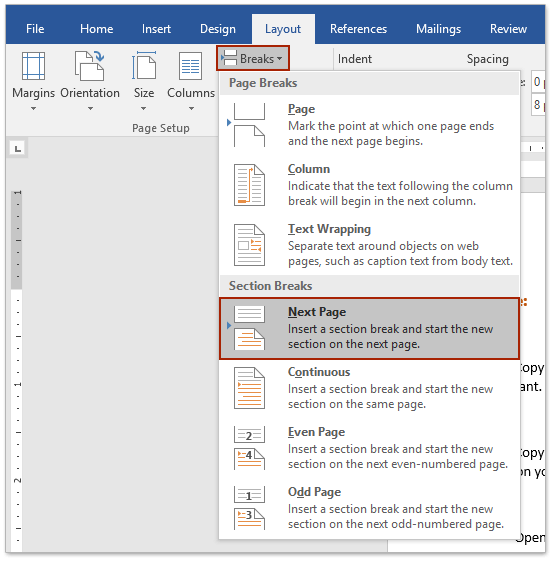
2. Pojdite na konec navedene strani (v mojem primeru 2. stran) in kliknite postavitev (ali Postavitev strani v Wordu 2007/2010/2013)> odmori > Naslednja stran.
3. Dvokliknite glavo 2. strani, da prikažete območje glave. In zdaj boste videli besedilo Enako kot prejšnji pod vrstico glave. Oglejte si posnetek zaslona:
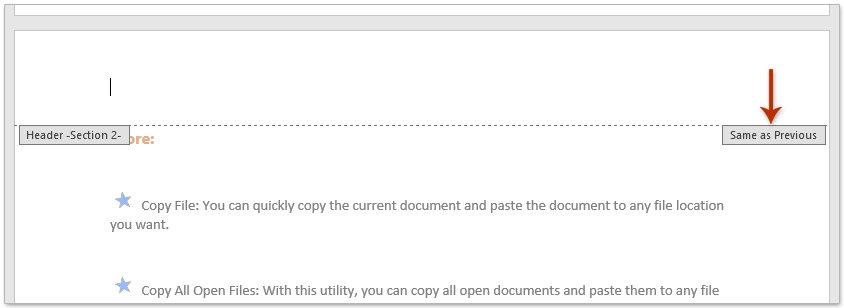
4. Zdaj Orodja za glave in noge so omogočene. Kliknite Oblikovanje (V okviru Orodja za glave in noge)> Povezava do prejšnjega. Oglejte si posnetek zaslona:

Zdaj besedilo Enako kot prejšnji je odstranjen iz glave 2. strani.
5. Postavite kazalko na glavo 3. strani in kliknite Oblikovanje (V okviru Orodja za glave in noge)> Povezava do prejšnjega odstraniti besedilo Enako kot prejšnji na 3. strani.
6. Postavite kazalko na glavo 2. strani, kliknite Oblikovanje (ali Postavitev strani v Wordu 2007/2010)> vodni žigin nato izberite vodni žig med vodni žig spustni seznam.
Zdaj je vodni žig dodan samo na 2. strani trenutnega Wordovega dokumenta. Oglejte si posnetek zaslona:

Brskanje in urejanje več Wordovih dokumentov z zavihki kot Firefox, Chrome, Internet Explore 10!
V Firefoxu / Chromeu / IE si morda že želite ogledati več spletnih strani in med njimi preklapljati tako, da enostavno kliknete ustrezne zavihke. Tukaj Office Tab podpira podobno obdelavo, ki omogoča brskanje po več Wordovih dokumentih v enem Wordovem oknu in enostavno preklapljanje med njimi s klikom na njihove zavihke. Kliknite za popolno brezplačno preskusno različico!

Najboljša pisarniška orodja za produktivnost
Kutools za Word - Izboljšajte svojo besedno izkušnjo z Over 100 Izjemne lastnosti!
🤖 Kutools AI pomočnik: Preoblikujte svoje pisanje z AI - Ustvarite vsebino / Prepiši besedilo / Povzemite dokumente / Povprašajte za informacije na podlagi dokumenta, vse v Wordu
📘 Obvladovanje dokumentov: Razdeljene strani / Spoji dokumente / Izvozi izbor v različnih formatih (PDF/TXT/DOC/HTML ...) / Paketna pretvorba v PDF / Izvozi strani kot slike / Natisnite več datotek hkrati...
✏ Urejanje vsebine: Serijsko iskanje in zamenjava čez več datotek / Spremeni velikost vseh slik / Prenos vrstic in stolpcev tabele / Pretvori tabelo v besedilo...
🧹 Čiščenje brez napora: Pometite stran Dodatni prostori / Prelomi oddelkov / Vse glave / Besedilna polja / Hiperpovezave / Za več orodij za odstranjevanje pojdite na naš Odstrani skupino...
➕ Ustvarjalni vložki: Vstavi Tisoč ločila / Potrditvena polja / Radijske tipke / QR koda / Črtna koda / Tabela z diagonalno črto / Naslov enačbe / Opis slike / Naslov tabele / Več slik / Odkrijte več v Vstavi skupino...
???? Natančne izbire: Natančna točka določene strani / mize / Oblike / odstavki naslova / Izboljšajte navigacijo z več Izberite funkcije...
⭐ Izboljšave zvezdic: Hitra navigacija do katere koli lokacije / samodejno vstavljanje ponavljajočega se besedila / brez težav preklapljate med okni dokumentov / 11 Orodja za pretvorbo...
